AVERAGEIF関数で条件に一致するデータの平均を計算する
AVERAGEIF関数は、指定したセル範囲において、条件に一致するデータの平均値を計算する関数です。
Excelで集計を行っていますと、条件に一致するデータの平均値を知りたいことがあります。例えば、担当者の平均売上高や店舗別の平均来店者数を知りたいときなどです。AVERAGEIF関数を使いますと、条件に一致するデータの平均値を計算できます。
AVERAGE関数は、指定した範囲の平均値を計算します。AVERAGEIF関数は、平均を求める条件が指定できます。
AVERAGEIF関数の目次
AVERAGEIF関数の概要
AVERAGEIF関数は平均値を計算する関数です。指定したセル範囲において、条件に一致するデータの平均値を計算します。指定できる条件は1つだけです。
=AVERAGEIF(検索条件範囲,条件,平均を求める範囲)
- 検索条件範囲
- 検索対象になる範囲です。
- 条件
- 検索条件です。セルや文字列、数値、数式で指定します。文字列を指定する場合は、文字列を「“(ダブルクオーテーション)」で囲みます。
- 平均対象範囲
- 平均を求めるセル範囲を指定します。数値以外は平均の対象になりません。平均を求める範囲は省略できます。省略した場合は、「条件の範囲」が平均を求める対象範囲になります。
担当者ごとの平均売上高を求める
図1はセル【J8】に担当者「山田」の平均売上高を求めています。検索範囲は「担当者」を検索するためセル範囲【C$8:C$22】です。下方向にコピーしたとき、セル範囲がずれないように行を固定し、複合参照しています。
検索条件はセル【I8】です。下方向にコピーしたとき、次の担当者を指定するので相対参照のままです。 平均対象範囲は、「売上」ですから、セル範囲【E$8:E$12】です。検索範囲と同様で、複合参照しています。
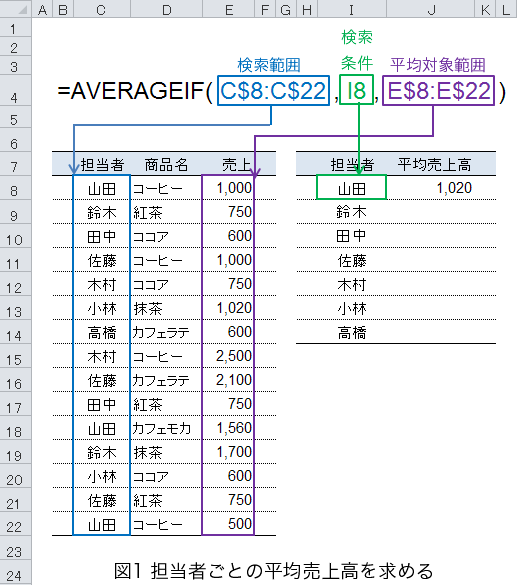
AVERAGEIF関数を入力する
AVERAGEIF関数を入力します。関数の入力は直接キーボードからタイプする方法と、関数の入力画面から入力する2つの方法があります。ここではキーボードから直接タイプして入力する方法を説明します。
ここではキーボードから直接タイプする方法を説明します。「検索範囲」と「平均対象範囲」は、下方向にコピーするため複合参照もしくは絶対参照にする必要があります。AVERAGEIF関数を入力完了後に複合参照(絶対参照)指定をします。
AVERAGEIF関数を入力するセル、セル【J8】をクリックします。先頭の文字を何文字か入力します。「=AVE」と入力すると、一覧が表示されます。
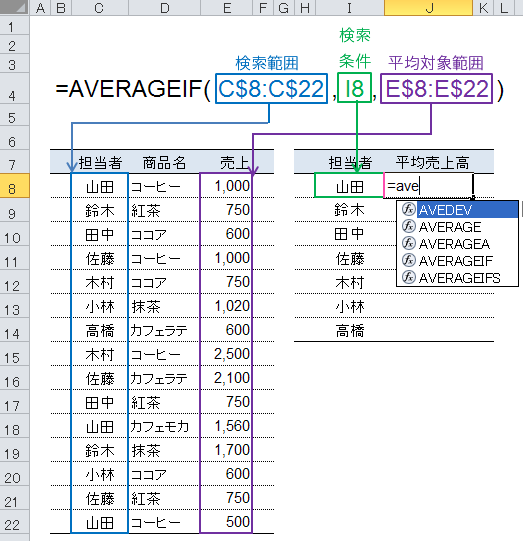
矢印キーで「AVERAGEIF」を選択し、 Tab キーを押します。
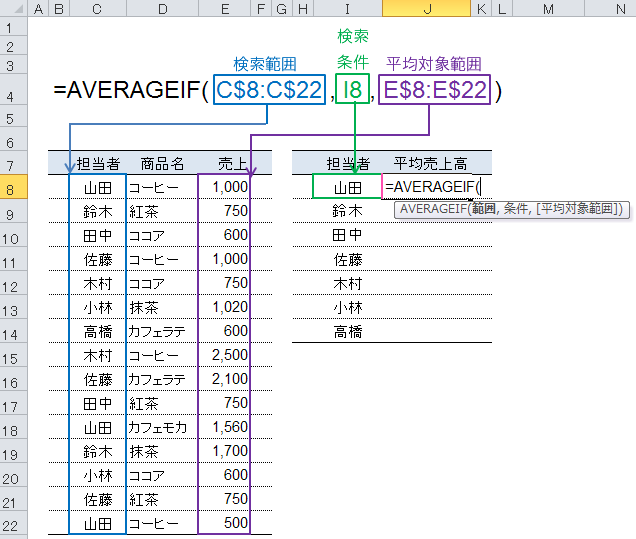
範囲(検索範囲)を指定します。セル【C8】からセル【C22】までドラッグします。その後「,(半角のカンマ)」を入力します。
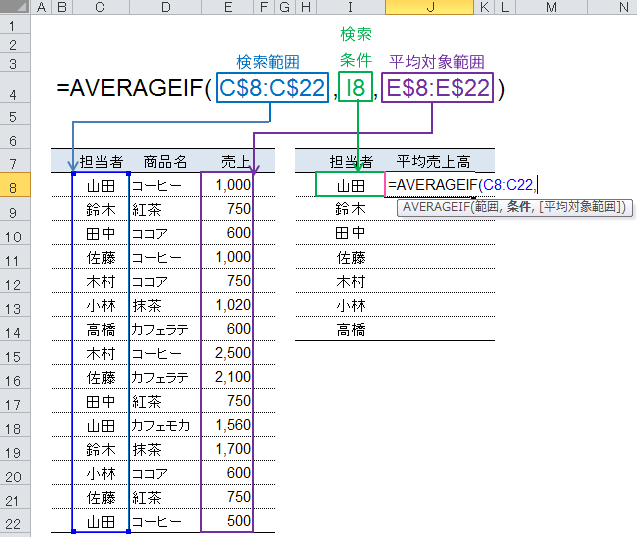
「検索条件」を指定します。担当者ごとの平均売上高を計算するため、担当者のセル、セル【I8】をクリックします。その後「,」を入力します。
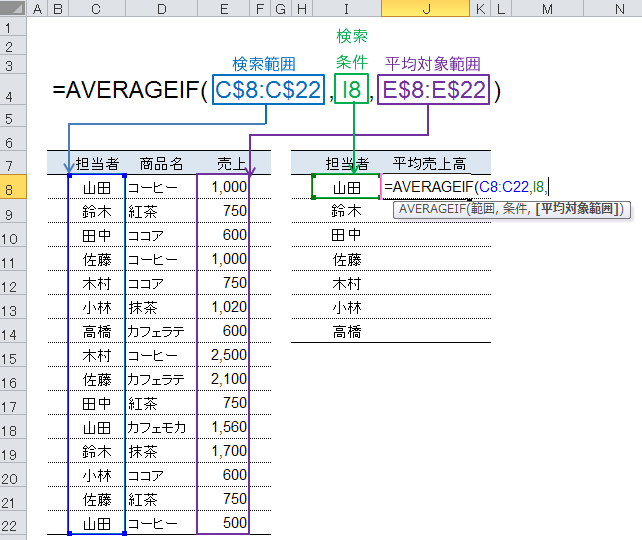
「平均対象範囲」を指定します。売上の平均ですから、売上のセル【E8】からセル【E22】をドラッグします。その後、「)」を入力し Enter キーを押します。
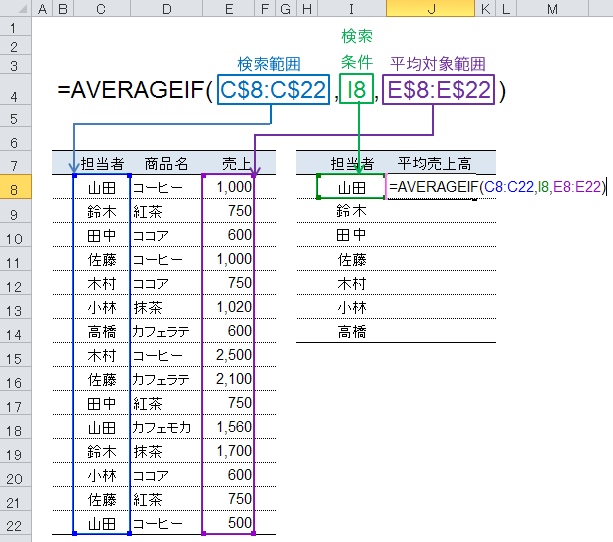
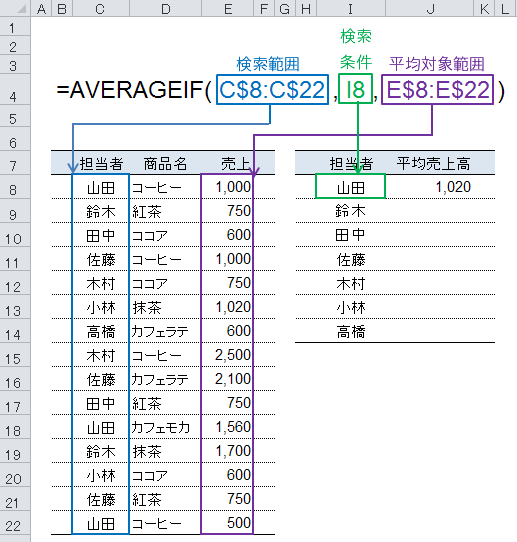
担当者「山田」の平均売上高が計算されました。セル【J9】からセル【J14】にコピーできるように、「検索範囲」と「平均対象範囲」を複合参照(絶対参照)にします。計算式を編集するため、セル【J8】をクリックし、 F2 キーを押します。
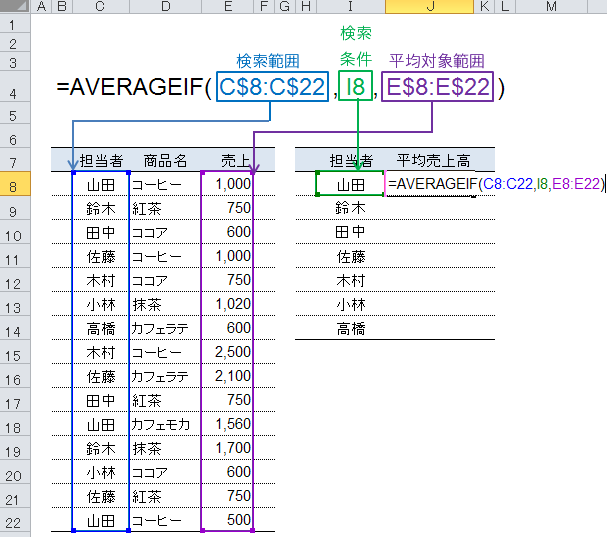
「C8」をクリックします。 F4 キーを2回押して「C$8」にします。同様にして、「C22」を「C$22」、「E8」を「E$8」と「E22」を「E$22」と複合参照にして Enter キーを押します。なお、「C$8」ではなく「$C$8」でも同様の結果になります。
セル【J8】の計算式をセル【J9】からセル【J14】にコピーします。
図2はセル【J8】の計算式をセル範囲【J9:J14】にコピーした結果です。担当者ごとの平均売上高が計算されています。
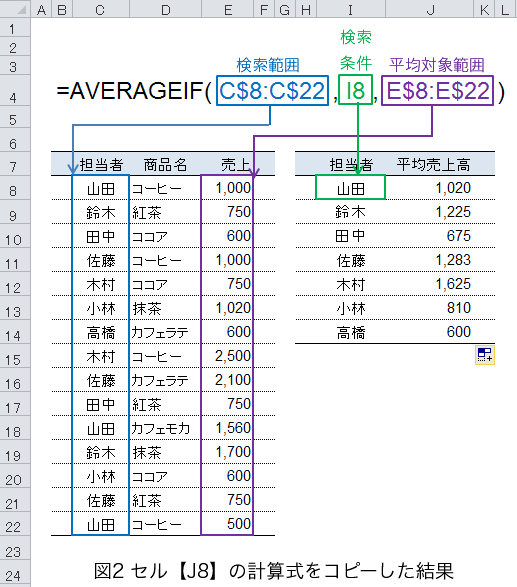
範囲指定は列単位が便利
AVERAGEIF関数の検索対象範囲と平均対象範囲は、【C$8:C$22】のようにセル範囲ではなく、列単位で指定できます。範囲を列単位で指定しますと、データが追加されたときに計算式を修正せずにすむので便利です。加えて、絶対参照と相対参照を気にせずにすみます。
列単位で指定しますと、平均対象範囲に表の見出しなど、文字が入力されているセルがあるので心配になります。平均の対象になるのは数値だけですから問題ありません。
列単位で指定する場合は、検索範囲や平均対象範囲を指定するときは、列をクリックします。表示はC列の場合ですと、【C:C】となります。図3はAVERAGEIF関数において、検索対象範囲と平均対象範囲を列単位で指定した場合です。セル範囲で指定した結果と同様の結果になっています。
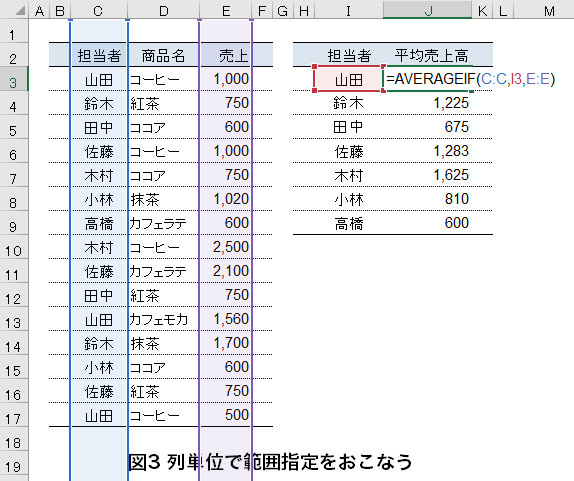
AVERAGEIF関数に限らず、列単位の範囲指定は、SUMIF関数やCOUNTIF関数などで活用できます。別の範囲指定の方法として、セル範囲や列に「名前」を定義して範囲指定することもできます。
関連ページ
- 名前を使って関数を便利に入力
- セルやセル範囲、列などに名前を定義して関数内で活用する方法
スポンサードリンク